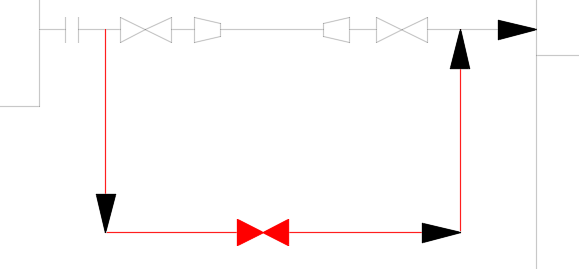P&ID 페인터를 켜려면
현재 세션에 대한 특성을 기준으로 모든 P&ID 도면의 색상을 지정합니다.
- 리본에서 홈 탭
 P&ID 페인터 패널
P&ID 페인터 패널  페인터 스타일 리스트를 클릭하고, 스타일(예: 크기별 색상)을 클릭합니다.
페인터 스타일 리스트를 클릭하고, 스타일(예: 크기별 색상)을 클릭합니다.
- 특성별 페인트를 클릭합니다. 이제 모든 P&ID 도면에 지정된 페인터 스타일이 표시됩니다.
P&ID 페인터를 끄려면
- 리본에서 홈 탭
 P&ID 페인터 패널
P&ID 페인터 패널  특성별 페인트를 클릭합니다.
특성별 페인트를 클릭합니다.
주: AutoCAD Plant 3D toolset를 종료하면 항상 P&ID 페인터가 꺼집니다.
P&ID 페인터 색상을 변경하려면
- 리본에서 홈 탭
 프로젝트 패널
프로젝트 패널  프로젝트 관리자
프로젝트 관리자  프로젝트 설정을 클릭합니다.
프로젝트 설정을 클릭합니다.
- 프로젝트 설정 대화상자 트리 뷰에서 P&ID DWG 설정을 확장합니다. P&ID 페인터를 클릭합니다.
- P&ID 페인터 스타일 리스트에서 스타일(예: 서비스별 색상)을 클릭합니다.
- P&ID 페인터 설정 창의 색상 설정에서 색상을 클릭합니다.
- 색상 선택 대화상자에서 원하는 색상을 클릭합니다. 확인을 클릭합니다.
주: 페인터 색상을 사용하지 않도록 설정하려면 BYLAYER를 클릭합니다.
- 확인을 클릭하여 프로젝트 설정을 닫습니다. 새 스타일이 리본 P&ID 페인터 탭에 표시됩니다.
페인터 스타일을 추가하려면
프로젝트에 사용자 P&ID 페인터 스타일을 추가합니다.
- 리본에서 홈 탭
 프로젝트 패널
프로젝트 패널  프로젝트 관리자
프로젝트 관리자  프로젝트 설정을 클릭합니다.
프로젝트 설정을 클릭합니다.
- 프로젝트 설정 대화상자 트리 뷰에서 P&ID DWG 설정을 확장합니다. P&ID 페인터를 클릭합니다.
- 추가를 클릭합니다. 새 P&ID 페인터 스타일을 작성하여 저장 대화상자가 표시됩니다.
- 새 P&ID 페인터 스타일 이름 상자에 새 이름(예: 상태별 색상)을 입력합니다.
- 선택 사항: 설명 상자에 설명(예: 새 선 및 기존 선 강조)을 입력합니다.
확인을 클릭합니다.
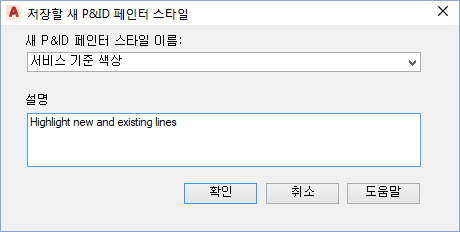
 P&ID 페인터 설정 창에서 색상 지정 기준을 클릭합니다. 특성 리스트 선택 대화상자가 표시됩니다.
P&ID 페인터 설정 창에서 색상 지정 기준을 클릭합니다. 특성 리스트 선택 대화상자가 표시됩니다.
- 특성(예: 상태)을 클릭합니다. 확인을 클릭합니다.
- 기본 색상을 변경하려면 다음을 수행합니다.
- P&ID 페인터 설정 창의 색상 설정에서 색상을 클릭합니다.
- 색상 선택 대화상자에서 원하는 색상을 클릭합니다. 확인을 클릭합니다.
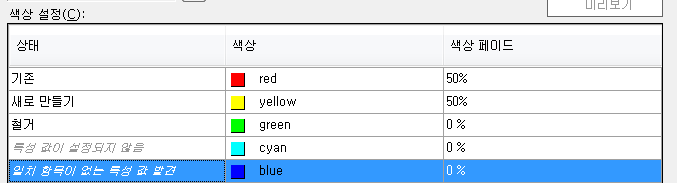
- 확인을 클릭하여 프로젝트 설정을 닫습니다. 새 스타일이 리본 P&ID 페인터 탭에 표시됩니다.
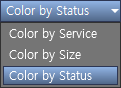
지정되지 않은 특성을 강조하려면
지정되지 않은 특성이 빨간색으로 표시됩니다.
- 리본에서 홈 탭
 프로젝트 패널
프로젝트 패널  프로젝트 관리자
프로젝트 관리자  프로젝트 설정을 클릭합니다.
프로젝트 설정을 클릭합니다.
- 프로젝트 설정 대화상자 트리 뷰에서 P&ID DWG 설정을 확장합니다. P&ID 페인터를 클릭합니다.
- 추가를 클릭합니다. 새 P&ID 페인터 스타일을 작성하여 저장 대화상자가 표시됩니다.
- 새 P&ID 페인터 스타일 이름 상자에 새 이름(예: 지정되지 않은 상태)을 입력합니다.
- 선택 사항: 설명 상자에 설명(예: 지정되지 않은 상태를 빨간색으로 표시)을 입력합니다. 확인을 클릭합니다.
 P&ID 페인터 설정 창에서 색상 지정 기준을 클릭합니다. 특성 리스트 선택 대화상자가 표시됩니다.
P&ID 페인터 설정 창에서 색상 지정 기준을 클릭합니다. 특성 리스트 선택 대화상자가 표시됩니다.
- 특성(예: 상태)을 클릭합니다. 확인을 클릭합니다.
- P&ID 페인터 설정 창의 색상 설정에서 프로젝트에 사용되는 값(예: 상태의 경우 새로 만들기, 서비스의 경우 P)을 클릭합니다.
- 선택한 값에 해당하는 색상을 클릭합니다.
- 색상 선택 대화상자에서 ByLayer를 클릭합니다. 확인을 클릭합니다.
- 색상 페이드를 클릭합니다. 페이드 값(예: 75%)을 지정합니다.
- 프로젝트에서 사용하는 다른 값에 대해 8~11단계를 반복합니다.
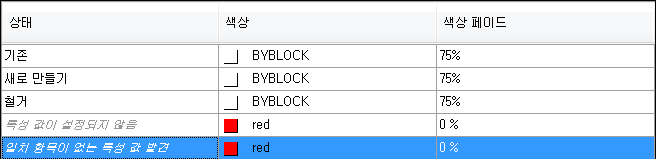
- 프로젝트에서 사용되지 않는 값(예: 특성 값이 설정되지 않음)을 클릭합니다.
- 사용되지 않는 값에 해당하는 색상을 클릭합니다.
- 색상 선택 대화상자에서 빨간색을 클릭합니다. 확인을 클릭합니다.
- 프로젝트에서 사용하지 않는 다른 값에 대해 13~16단계를 반복합니다.
- 확인을 클릭하여 프로젝트 설정을 닫습니다.